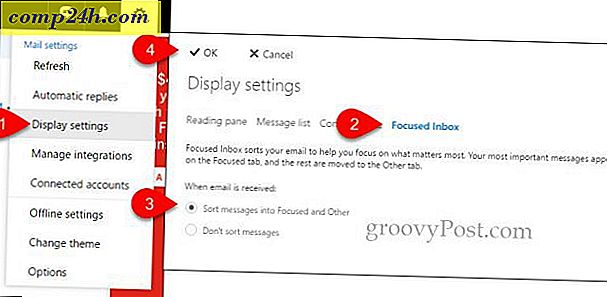Een printer instellen in Windows 8
Windows 8 maakt het instellen van een printer veel eenvoudiger dan eerdere versies. Ik ben een voorstander van het creëren van een "papierloos kantoor". Maar hoe graag ik het ook wil zien, afdrukken is in veel gevallen noodzakelijk, vooral in een zakelijke omgeving.
Een van de functies die niet vaak worden besproken, is verbeterde ondersteuning voor printers in Windows 8. Onlangs schreef Steven Sinofsky een bericht op de Building Windows 8-blog over de evolutie van het afdrukken van Windows 1.0 naar Windows 8. Hij legt uit hoe Windows het afdrukken opnieuw heeft voorgesteld functie in Windows 8, en in mijn tests heb ik geconstateerd dat hij gelijk heeft.
In Windows 8 hebben we een nieuwe printerdriverarchitectuur geïntroduceerd, die we versie 4 of v4 noemen. De v4-architectuur produceert kleinere, snellere printerstuurprogramma's en ondersteunt het idee van een printerstuurprogramma-raamwerk - een systeem waarmee mensen hun printers kunnen installeren zonder in veel gevallen een stuurprogramma voor dat apparaat te hoeven vinden.
Hier stel ik een Canon MP495 draadloze printer samen die ongeveer een jaar oud is. Om mijn printer aan te sluiten, heb ik hem eenvoudig aangezet, heb ik de draadloze functie ingeschakeld en Windows 8 herkende het meteen op mijn WiFi-netwerk.
Gebruik vanuit het Metro Start-scherm de Sneltoets Windows-toets + W om het veld Instellingen Zoeken te openen. Typ vervolgens: apparaten en printers en druk op Enter of klik op het pictogram onder de zoekresultaten. 
Of open vanaf de desktop het Power User Menu en selecteer Configuratiescherm.

Klik vervolgens in het Configuratiescherm op Apparaten en printers.

Onder Printers wordt mijn draadloze printer vermeld, dubbelklik erop.

Het scherm met printereigenschappen verschijnt. Klik onder Printerbeheer op Printereigenschappen weergeven.

Klik vervolgens op het tabblad Algemeen op Testpagina afdrukken.

Een testpagina wordt naar de printer gestuurd en moet met succes worden afgedrukt als de printer correct werkt.

Vervolgens testte ik een oudere HP 1510 All-in-One printer van 6 jaar oud. Voor deze heb ik het via USB aangesloten en Windows 8 herkende het meteen ook.

Dubbelklik erop om de printerinstellingen te openen en klik op Uw printer aanpassen.

Klik op het tabblad Algemeen op Testpagina afdrukken om te controleren of het correct wordt afgedrukt.

Volgens het artikel van Sinofsky ondersteunt Windows 8 standaard ongeveer 2.500 modellen. Maar alle printers zijn anders, dus uw kilometerstand is afhankelijk van het model. Dit zou u een goed begrip moeten geven van hoe u uw printer op een Windows 8-systeem kunt aansluiten. En het is niet nodig om tijd te verspillen aan het vinden van de juiste stuurprogramma's. Groovy!


![Maak een absoluut gratis fotoboek via HotPrints [groovyDeals]](http://comp24h.com/img/geek-stuff/374/make-an-absolutely-free-photo-book-via-hotprints.png)